如何与手机WPS共享文件? 很多学生都遇到过这个问题,那么如何解决呢? 请查看小编为您带来的手机WPS共享文件,希望对您有所帮助!
方法/步骤分享:
1、打开手机WPS,长按要共享的文档。
2、接下来,在下方点击【分享】选项。
3、在分享界面中,找到要共享的方式。
4、比如选择QQ后,点击【分享给好友】。
5、选择是否允许编辑,点击【创建并分享】。
6、之后会打开QQ,点击要共享文件好友。
7、在发送界面中,点击【发送】选项。
8、发送后,在共享中即可看到共享文件。
总结
1.长按要共享的文档,点击【分享】选项。
2.在分享界面中,找到要共享的方式。
3.比如选择QQ后,点击【分享给好友】。
4.选择是否允许编辑,点击【创建并分享】。
5.之后会打开QQ,点击要共享文件好友。
6.在发送界面中,点击【发送】选项即可。
注意事项
tips:如果不想让别人编辑文档,一定要设置好。
好了,今天的手机WPS共享文件方法就分享到这里了!有关于共享文件的疑问可以给小编留言哦!
 好用的网盘坚果云
好用的网盘坚果云

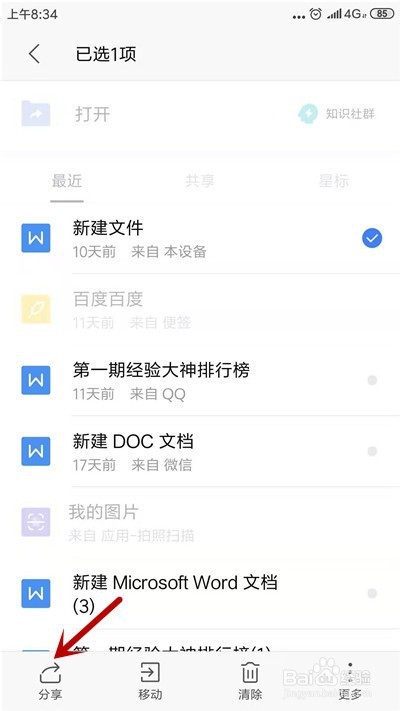
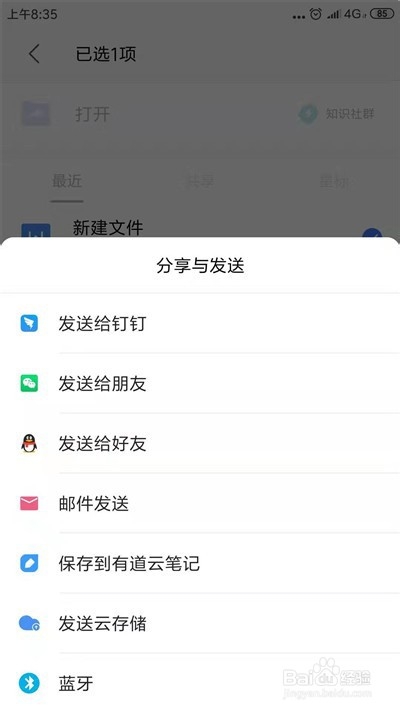
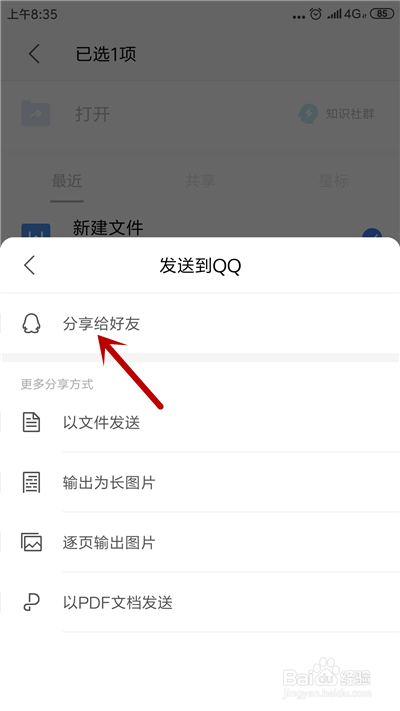
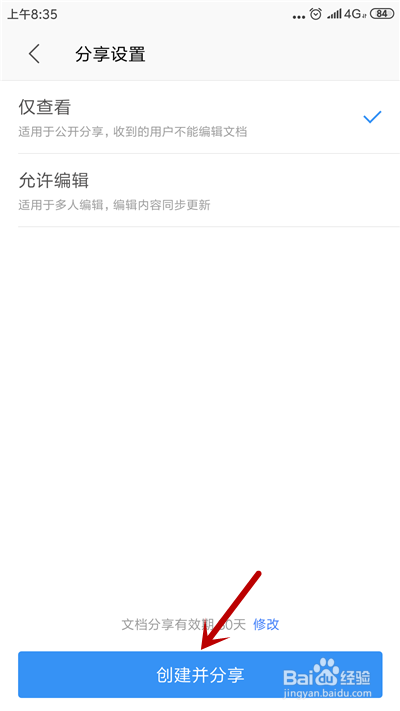
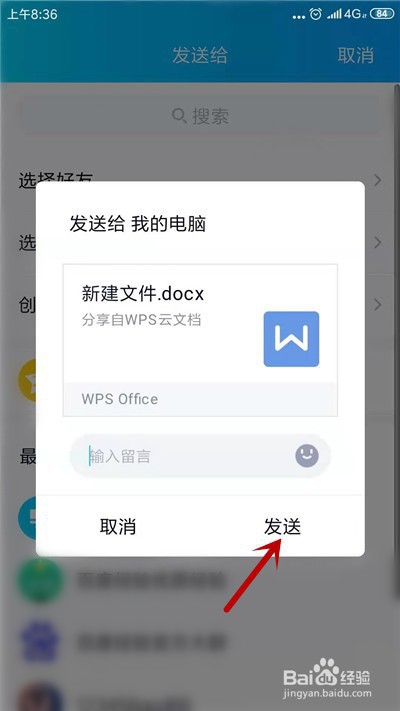



评论前必须登录!
注册